
Motivele pentru care microfonul nu funcționează, pot exista mai multe. Uită-te la fiecare cauză și soluție care iese din ea.
microfon dezactivat
Cel mai simplu motiv ar putea fi oprit microfonul. În primul rând, verificați dacă microfonul este, în general, conectat la computer și firul de gând să-l nu este rupt. Dacă totul este în regulă, apoi a se vedea dacă sunetul merge într-un microfon.
Pentru acest clic dreapta pe pictograma difuzorului din tavă (colțul din dreapta jos al desktop-ului) și selectați din dispozitivele de înregistrare.

Se deschide o fereastră cu setările echipamentului de înregistrare. Localizați microfonul pe care îl utilizați. În cazul în care este oprit (linia gri), apoi faceți clic pe dreapta-clic pe microfon și porniți-l.

Acum spune ceva în microfon. benzi pe dreapta ar trebui să umple verde.
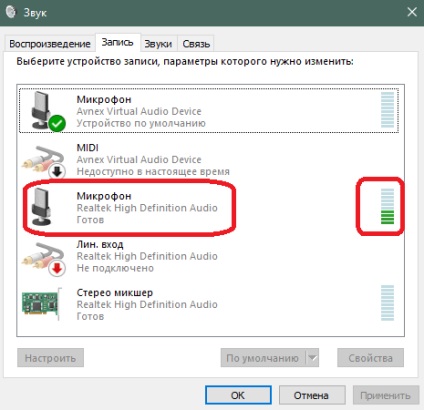
Această bandă trebuie să ajungă la cel puțin până la mijlocul atunci când vorbiți tare. În cazul în care banda nu este prezentă sau crește prea slab, este necesar să se mărească volumul microfonului. Pentru a face acest lucru, faceți clic pe dreapta-clic pe o linie cu un microfon și deschide proprietățile sale.

Faceți clic pe fila „Niveluri“. Aici este necesar să se mute glisoarele la volumul dreapta. Cursorul de sus este responsabil pentru volumul de bază al microfonului. În cazul în care cursorul nu este suficient, puteți muta cursorul pentru câștigul de volum.
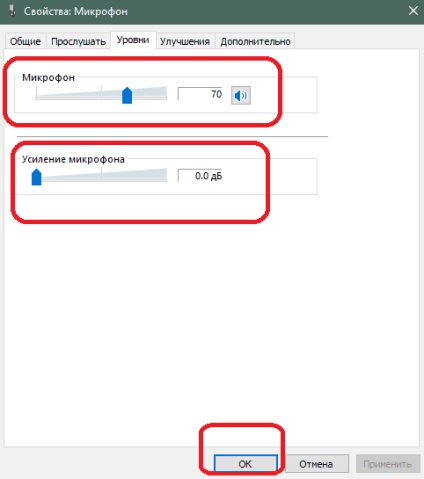
Acum, trebuie să verificați sunetul în Skype. Apel de contact Echo / Test de sunet. Ascultați sfaturile și apoi spune ceva în microfon.
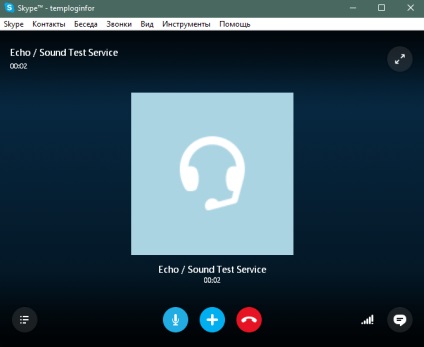
Dacă te auzi în mod corespunzător, atunci totul este bine - puteți începe comunicarea.
Dacă nu există nici un sunet, nu este inclus pe Skype. Pentru a activa, apăsați pictograma microfon din partea de jos a ecranului. Nu ar trebui să fie traversat.
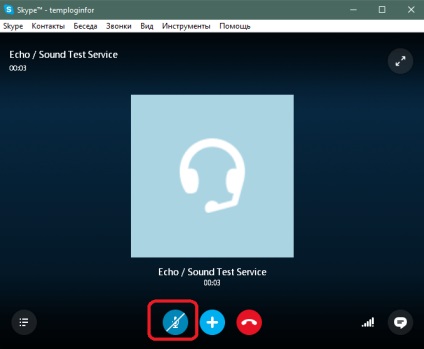
Apoi, dacă nu te auzi cu un apel de test, atunci înseamnă că problema se află în altă parte.
Selectat dispozitivul greșit
Prezenta sursa de sunet alegere Skype (microfon). Implicit este dispozitivul care este în sistem este selectată în mod implicit. Pentru a rezolva problema cu sunetul, încercați să selectați manual microfonul. Pentru a face acest lucru, deschideți setările Skype (Instrumente> Setări).
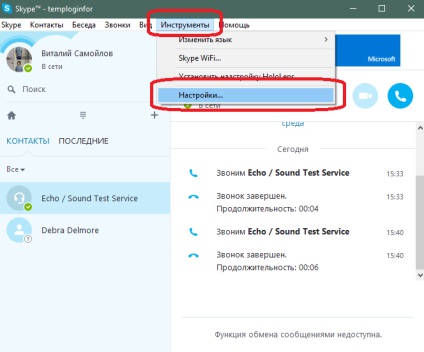
Acum, du-te la „Setarea sunetului“.
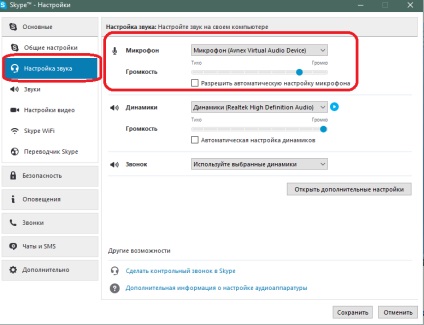
In partea de sus este o listă drop-down pentru a selecta microfonul.
Selectați dispozitivul pe care îl utilizați ca un microfon. Pe această filă, puteți regla nivelul volumului microfonului și activați setarea automată a volumului. faceți clic pe butonul „Salvați“ după selectarea dispozitivului.
Verificați operația. Dacă acest lucru nu funcționează, atunci du-te la următoarea opțiune.
Problema cu driverele de dispozitiv
Dacă sunetul nu există în Skype, sau atunci când configurați pe Windows, problema este în hardware-ul. Încercați să reinstalați driverele pentru placa de baza sau placa de sunet. Puteți face acest lucru manual sau puteți utiliza software-ul special pentru a căuta și instala automat driverele de pe computer. De exemplu, puteți utiliza Installer Snappy driver.
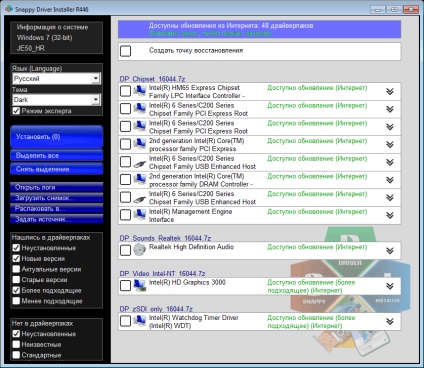
Calitate slabă a sunetului
În acest caz, atunci când există un sunet, dar calitatea este slabă, pot fi luate următoarele măsuri.
Încercați să actualizați Skype. Această lecție vă va ajuta cu acest lucru.
De asemenea, dacă utilizați difuzoare în loc de căști, apoi încercați să facă un difuzor atât de tare de sunet. Se poate crea un ecou și zgomot.
In cazuri extreme, să achiziționați un nou microfon, ca microfonul curent poate fi de proastă calitate sau rupte.
Aceste sfaturi ar trebui să vă ajuta să rezolve problema de nici un sunet de la microfon la Skype. Odată ce problema este rezolvată, puteți continua să se bucure de comunicare prin Internet cu prietenii.
Suntem încântați să fie în măsură să vă ajute să rezolve problema.
La rândul său, ne puteți ajuta prea. chiar ușor.